EPSON EP-805A
モデル C491B
クリスタVer1.4.3
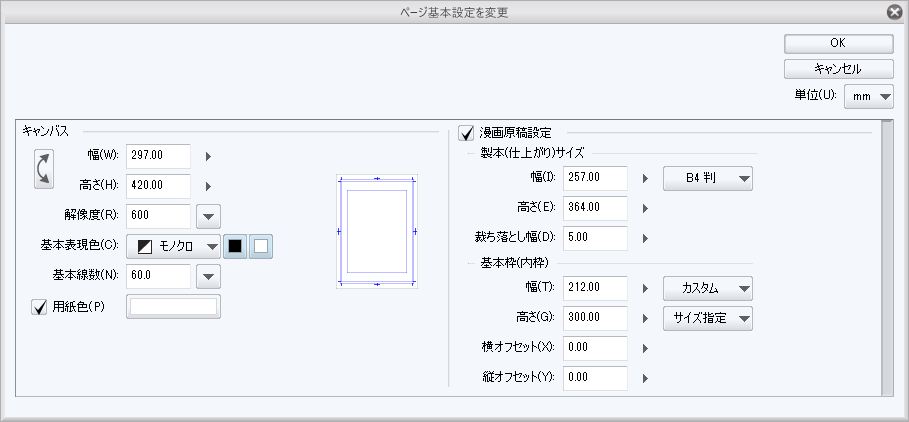
CLIP STUDIO PAINTのみんなに聞いてみよう
|
開く/読み込み
原稿をスキャンすると縮小されてしまう |
|
|
B4の原稿用紙に描いた漫画をスキャンしたいのですが、 クリスタのほうで縮小されてしまいます 600dpiで統一してるし、クリスタのほうの原稿もB4判に設定しています スキャナーの問題なのでしょうか?(A4判までしか入らないので半分に切ってやってるんですが) スキャンのプロパティがないので用紙に合わせるとか、実寸といった 設定もできないので僕にはお手上げです ------------------------------------------------------------ ■バージョン: ※[ヘルプ]メニュー → [バージョン情報]で確認できます。 ■グレード DEBUT( ) comico( ) PRO( ) EX( ✓ ) ■OS Windows XP( ) Windows Vista( ) Windows 7 ( ) Windows 8( ) Windows 8.1( ) Windows 10( ✓ ) MacOS X 10.5( ) MacOS X 10.6( ) MacOS X 10.7( ) MacOS X 10.8( ) MacOS X 10.9( ) MacOS X 10.10( ) MacOS X 10.11( ) その他( ) ------------------------------------------------------------ |
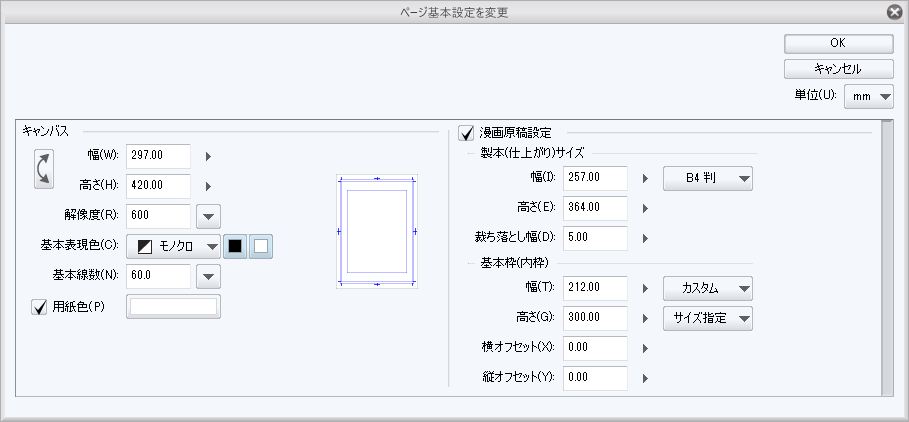
頂けますでしょうか。
・キャンバスを開いている状態で[ページ管理]メニュー→
[ページ基本設定を変更]を選択し、表示される画面のスクリーン
ショットを取得頂いて、掲載をお願いいたします。
・使用されているスキャナーのメーカー名、型番、ドライババージョン
をお知らせください。
・CLIP STUDIO PAINTのバージョンをお知らせください。
よろしくお願いいたします。